消費税率の登録
消費税率を登録します。
消費税率を登録する
-
 > 経費精算申請の設定 > マスタの登録 をクリックします。
> 経費精算申請の設定 > マスタの登録 をクリックします。 -
システム設定欄の Step.2「税率登録」 をクリックします。
-
税率登録画面にて、以下の項目を入力します。
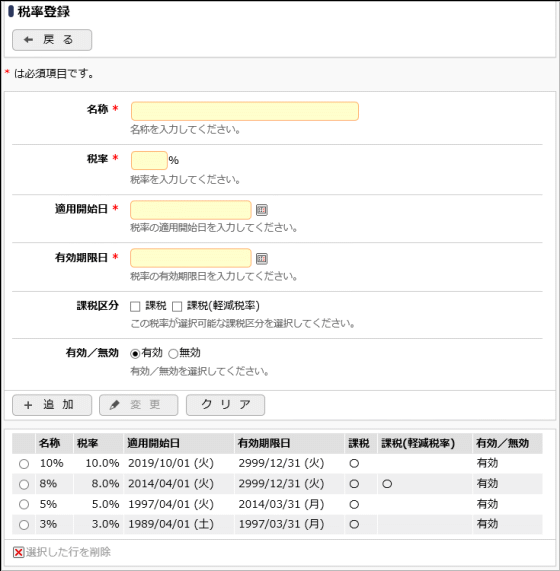
項目名 説明 名称 *
消費税率の名称を入力します。
通常は「5%」「3%」等を入力します。税率 *
税率を入力します。
適用開始日 *
税率の適用開始日を入力します。
有効期限日 *
税率の有効期限日を入力します。
課税区分
課税、課税(軽減税率)から選択します。
課税区分 説明 課税
消費税率を標準税率として使用するかどうかを選択します。
課税(軽減税率)
消費税率を軽減税率として使用するかどうかを選択します。
有効/無効
消費税率を使用できるようにするかどうかを選択します。運用途中にて利用しなくなった場合には、無効に変更します。
各申請では、基準日が適用開始日から有効期限日までの期間にある税率が選択可能になります。
各申請において以下の日付を基準日としています。申請 税率の基準日 交通費精算
明細画面の使用日
出張精算
日当・宿泊費:帰着日
交通費明細:明細画面の使用日購入精算
明細画面の購入日
接待精算
明細画面の接待日
支払依頼
明細画面の購入日
-
 をクリックします。消費税率が複数になる場合には、必要に応じて3~4を繰り返してください。
をクリックします。消費税率が複数になる場合には、必要に応じて3~4を繰り返してください。-
変更する場合は、一覧から対象項目のラジオボタンをクリックします。クリックすると、入力域に内容が表示されます。内容を変更後、
 をクリックします。
をクリックします。 -
削除する場合は、一覧から対象項目のラジオボタンをクリックし、
 をクリックします。
をクリックします。 -
一覧のラジオボタンをクリックし、内容を変更後、
 をクリックすると、入力した内容をもとに新規登録(参照作成)が可能です。
をクリックすると、入力した内容をもとに新規登録(参照作成)が可能です。 -
 をクリックすると、画面が初期状態に戻ります。
をクリックすると、画面が初期状態に戻ります。
消費税計算は各精算申請入力時に行い仕訳データに出力されます。入力後に税率を変更しても消費税の再計算は行われません。
-